2.8.5.1.3.1 Обзор файлового менеджера Caja
 Скачать документ
Скачать документ
Описание
Режимы работы файлового менеджера
Окружение
- Версия ОС: 7.3
- Конфигурация ОС: Рабочая станция
- Архитектура: x86_64
- Графическое окружение: MATE
- Версия ПО: caja-1:1.28.0-4
Caja — это файловый менеджер для рабочей среды MATE, который предоставляет пользователю удобный интерфейс для управления данными на компьютере.
Основные возможности Caja:
-
выполнение различных операций с файлами, такие как создание, удаление, перемещение и копирование;
-
возможность просматривать содержимое папок и получать доступ к съёмным носителям;
-
простой в понимании и удобный в использовании функционал;
-
использование фильтров поиска;
-
подключение сетевых ресурсов;
-
возможность размонтировать съёмный носитель или сетевой каталог из интерфейса программы;
-
сохранение часто используемых каталогов в закладки;
-
пространственный режим работы.
Описание
Главное окно программы выглядит следующим образом:
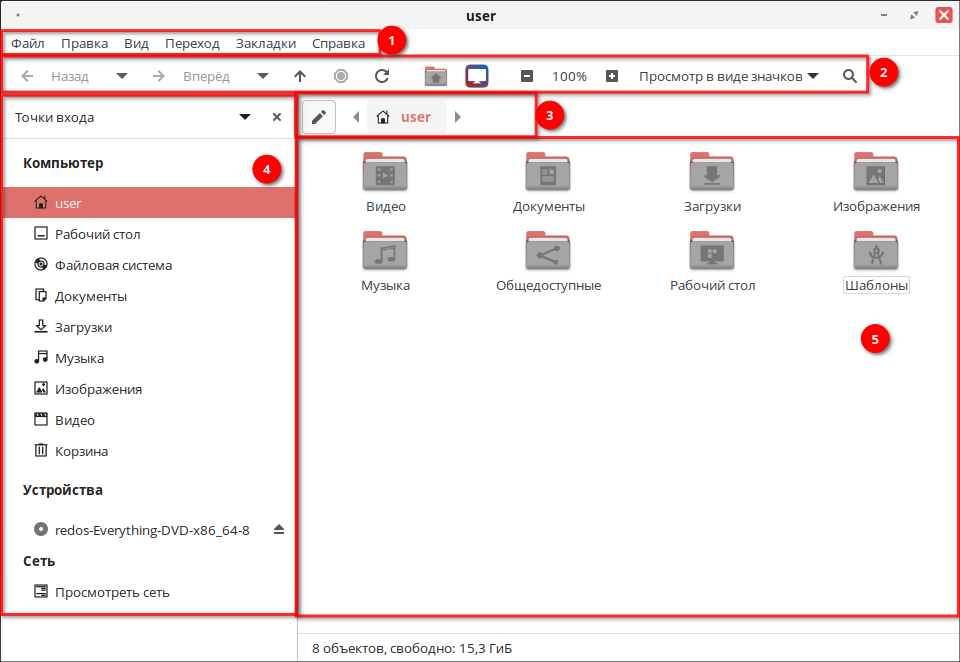
1. Основное меню программы содержит основные функции программы. Через меню «Правка» можно выполнять действия с файлами и папками. В меню «Вид» настраивается внешний вид программы. Меню «Переход» и «Закладки» обеспечивают быстрый доступ к основным каталогам и сохранённым путям.
2. Панель инструментов предоставляет доступ к истории навигации, позволяет быстро вернуться в домашний каталог, изменять размер значков, переходить в каталоги верхнего уровня, а также просматривать все локальные и удалённые диски и папки.
3. Адресная панель отображает путь к текущему каталогу. Кнопка редактирования позволяет переключиться в режим ввода пути вручную для доступа к локальному или удалённому ресурсу. Введя запрос в строке поиска и нажав на значок лупы, можно использовать фильтры для уточнения результатов. Основные элементы интерфейса поиска включают:
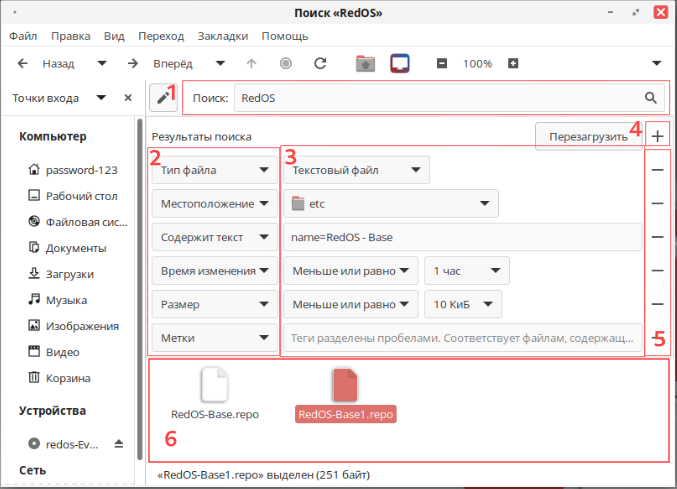
Строка поиска (1) — поле для ввода ключевых слов или фраз, по которым будет осуществляться поиск.
Фильтр поиска (2) — позволяет сузить область поиска по определённым критериям.
Параметр фильтра (3) — уточняет условия выбранного фильтра.
Добавление фильтра (4) — кнопка для создания дополнительных условий фильтрации.
Удаление фильтра (5) — кнопка для удаления ранее добавленного фильтра.
Результат поиска (6) — отображение найденных файлов и папок, соответствующих заданным условиям.
4. Навигационная панель — это многофункциональный инструмент, облегчающий доступ к основным разделам и функциям файлового менеджера. По умолчанию открыта вкладка «Точки входа», которая обеспечивает быстрый доступ к основным каталогам и закладкам. При нажатии на значок стрелки открывается контекстное меню, позволяющее переключаться между различными вкладками боковой панели:
- «Точки входа» — быстрый доступ к часто используемым каталогам и закладкам;
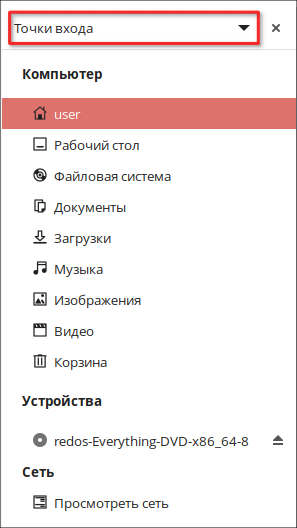
- «Сведения» — отображает основную информацию о выбранных файлах и папках;
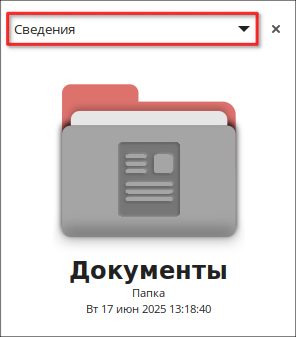
- «Дерево» — иерархическое представление структуры каталогов в виде древовидного списка;
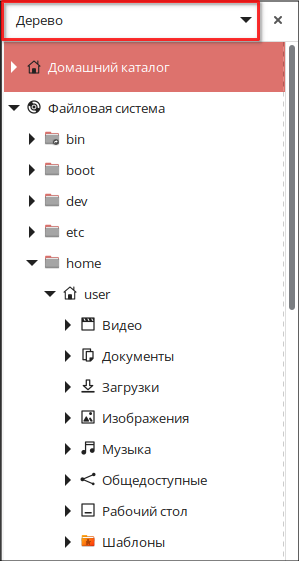
- «История» — показывает список ранее посещённых каталогов с возможностью быстрого возврата;
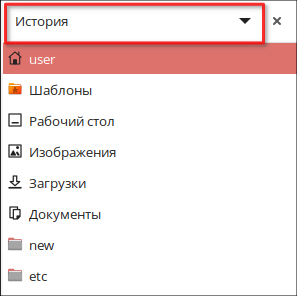
- «Заметки» — позволяет оставлять комментарии к отдельным каталогам;
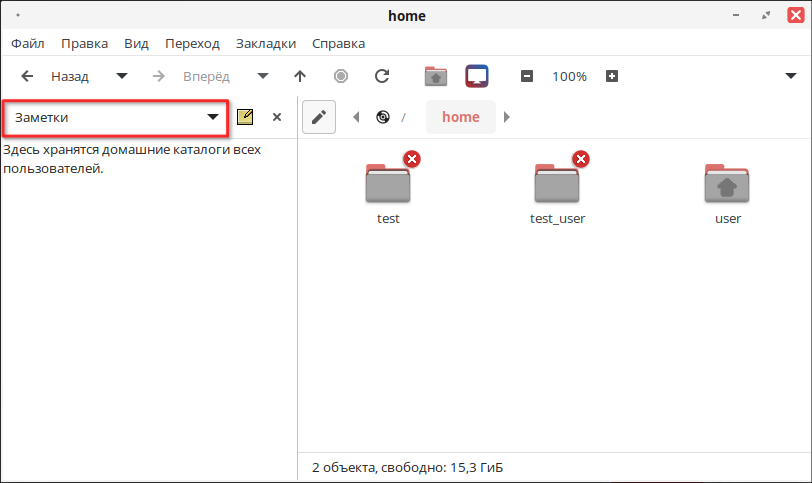
- «Эмблемы» — отображает доступные в файловом менеджере эмблемы с пояснениями, которые можно назначать объектам;
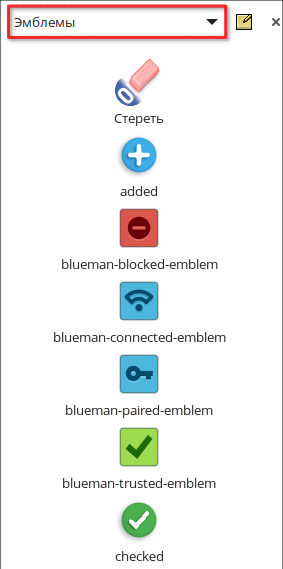
- «Закладки» — список каталогов, добавленных пользователем в закладки, для быстрого перехода.
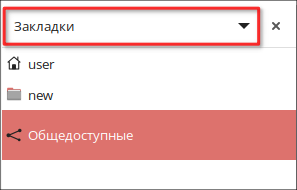
5. Рабочая область программы — это центральная часть окна программы, где отображается содержимое текущего каталога и выполняются основные действия с файлами и папками. Для удобства можно разделить рабочую область на две панели и работать с двумя каталогами одновременно в одном окне. Это можно сделать с помощью горячей клавиши «F3», либо через меню «Вид» — «Дополнительная панель».
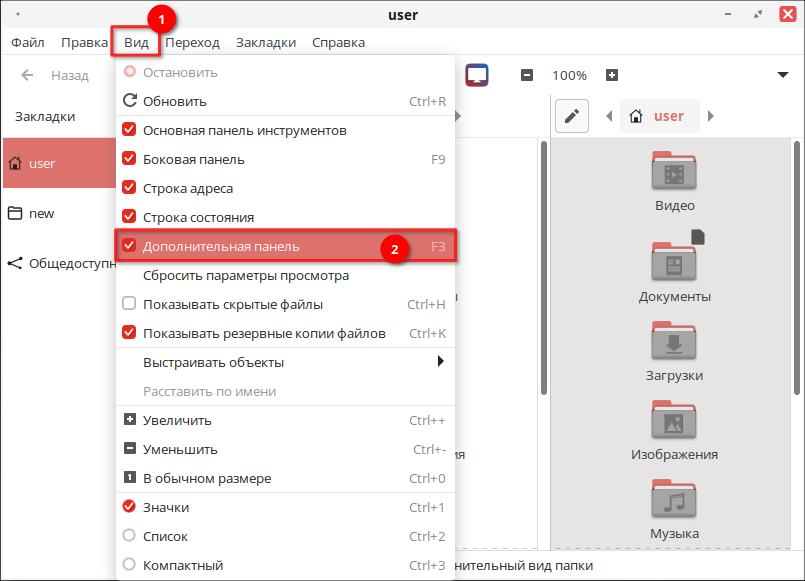
Режимы работы файлового менеджера
Файловый менеджер Caja поддерживает два режима взаимодействия с файловой системой: пространственный режим и режим браузера. Пользователь может переключаться между этими режимами, установив или сняв флаг «Правка» — «Параметры» — «Поведение» — «Открывать каждую папку в собственном окне».
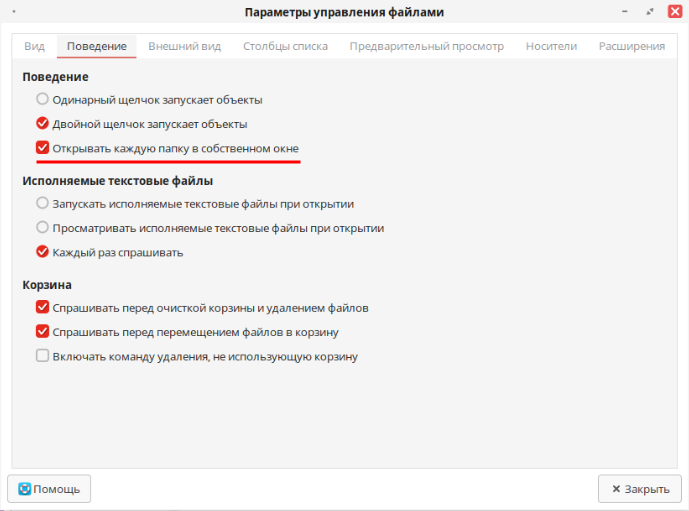
По умолчанию в MATE используется режим браузера.
Разница между «режимом браузера» и «пространственным режимом»
-
Режим браузера
Диспетчер файлов представляет собой окно-браузер, которое может отобразить любое местоположение. При открытии папки в окне диспетчера файлов обновляется её содержимое.
Кроме содержимого папки, в окне браузера есть панель инструментов с часто используемыми действиями и местоположениями, строка адреса с текущим местоположением в иерархии папок и боковая панель со сведениями.
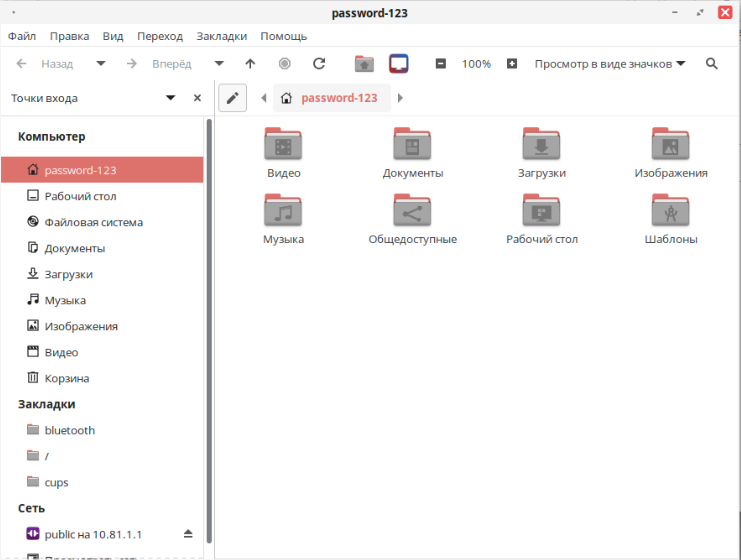
-
Пространственный режим
Окно файлового менеджера соответствует определённой папке. При открытии папки для неё создаётся отдельное окно файлового менеджера. Каждый раз при открытии этой папки её окно будет появляться в том же месте на экране и иметь тот же размер (поэтому этот режим называется «пространственным»).
При использовании пространственного режима на экране может быть открыто несколько окон одновременно. С другой стороны, некоторым пользователям удобнее работать с файлами и папками, когда они представлены как реальные объекты со своим местоположением.
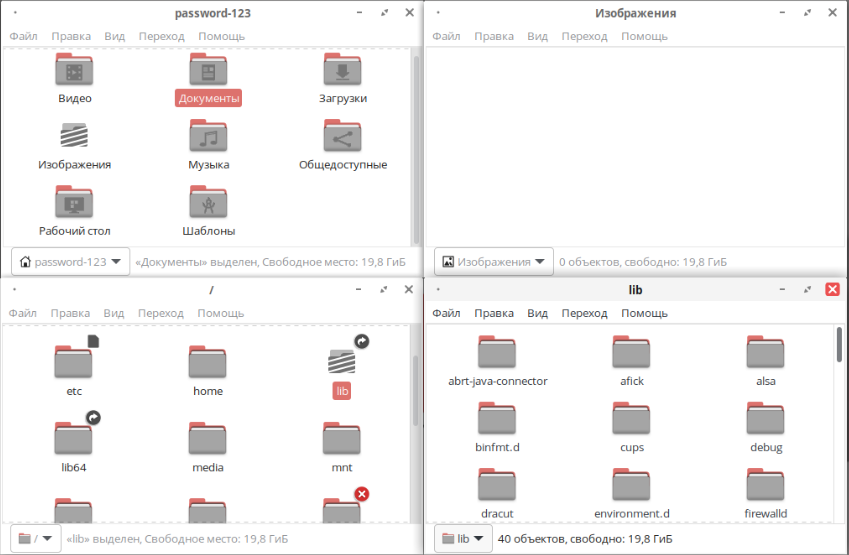
Дата последнего изменения: 06.08.2025
Если вы нашли ошибку, пожалуйста, выделите текст и нажмите Ctrl+Enter.

